Je possède un NAS Synology pour archiver mes données.
Pour simplifier, un NAS est un système à part entière qui gère des disques dur de sauvegarde accessibles par le réseau.
Synology en RAID1
Dans mon cas, il s’agit d’un Synology 212+ 2 baies qui accueille deux disques dur de 2 To chacun.
Je les ai mis en RAID1, ce qui signifie que tout ce qui est copié sur le volume est répliqué : les données du disque 1 sont recopiées à la volée sur le disque 2.
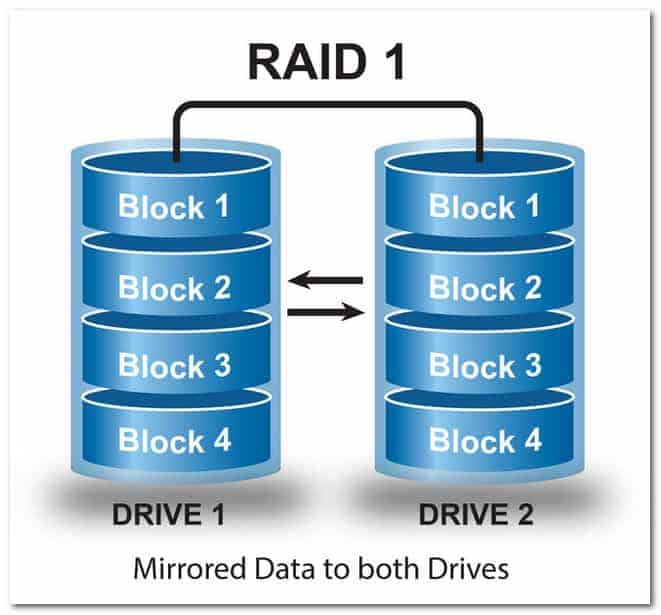
Le RAID1 est donc un système de redondance qui donne au stockage des données une certaine tolérance aux pannes matérielles.
En théorie, si un disque lâche, l’autre aura toutes les données intactes. Enfin, ça c’est la théorie !
Des données qui s’envolent
Au courant de l’année 2013, je sauvegarde quelques séries sur le NAS. Je crée un raccourci dans Nautilus pour pouvoir glisser/déposer facilement les fichiers, ce qui semble un chouilla plus rapide que via l’interface web du Synology.
Note : mes transferts semblent plafonner à 300 ko/s alors que j’utilise du CPL, si quelqu’un connaît un autre moyen d’augmenter ce débit, je suis preneur !
En décembre 2013, je vois les diodes du Syno qui clignotent comme un sapin de Noël : je me loggue et me rends compte qu’un de mes dossiers de sauvegarde est vide.
Incompréhension totale. Je suspecte d’abord une intrusion et vérifie les logs mais je n’ai rien trouvé d’inhabituel. Je penche maintenant pour une erreur de manipulation dans nautilus, même si j’y crois peu. Je débranche le Syno du réseau puis l’éteins.
Récupérer les données d’un disque dur issu d’un RAID1
En décembre 2014, c’est-à-dire la semaine dernière, je me dis que ce serait cool de remettre le Syno en route et de me pencher sur le mystère.
Je retire un disque dur d’une des baies et le branche en USB sur ma machine linux. Voici les étapes qui m’ont permis de lire ce disque.
1. On passe en mode administrateur pour éviter à taper sudo à chaque commande:
sudo -iet on liste les disques et partitions du système
fdisk -lRésultat :
Disk /dev/sdd: 2000.4 GB, 2000398934016 bytes
255 tetes, 63 secteurs/piste, 243201 cylindres, total 3907029168 secteurs
Unites = secteurs de 1 * 512 = 512 octets
Taille de secteur (logique / physique) : 512 octets / 512 octets
taille d'E/S (minimale / optimale) : 512 octets / 512 octets
Identifiant de disque : 0x0004a99e
Peripherique Amorcage Debut Fin Blocs Id. Systeme
/dev/sdd1 256 4980735 2490240 fd RAID Linux autodetecte
/dev/sdd2 4980736 9175039 2097152 fd RAID Linux autodetecte
/dev/sdd3 9437184 3907015007 1948788912 f Étendue W95 (LBA)
/dev/sdd5 9453280 3907015007 1948780864 fd RAID Linux autodetecte2. on crée un point de montage :
mkdir /mnt/md2la commande mount ne fonctionne pas pour ce type de volume :
mount /dev/sdd1 /mnt/md2Résultat :
mount : type de systeme de fichiers « linux_raid_member » inconnu3. On installe le paquet mdadm pour gérer le RAID :
apt-get install mdadmCode language: JavaScript (javascript)On scan et on assemble les données du disque :
mdadm --assemble --scanRésultat :
mdadm: /dev/md/2 has been started with 1 drive (out of 2).Code language: JavaScript (javascript)On vérifie avec mdstat :
cat /proc/mdstatRésultat :
Personalities : [raid1]
md2 : active raid1 sdd5[0]
1948779648 blocks super 1.2 [2/1] [U_]
unused devices: Code language: CSS (css)4. On essaie de monter md2 :
mount /dev/md2 /mnt/md2Résultat :
mount : type de systeme de fichiers « LVM2_member » inconnuApparemment, nous avons besoin du paquet lvm2 donc on l’installe :
apt-get install lvm2Code language: JavaScript (javascript)On peut ensuite lancer les commandes suivantes :
pvscan
vgscan
lvscan5. J’ai ensuite vu le disque apparaitre dans nautilus.
Configuration du Synology
Voilà, j’ai pu inspecter le disque et me rendre compte que les fichiers que j’y avais précédemment mis n’étaient effectivement plus sur le disque.
Je n’ai toujours pas le fin mot de l’histoire mais au cas où, j’ai pris les mesures suivantes dans la configuration du Synology :
- mise à jour du firmware DSM
- activation des mises à jour automatiques : DSM et applications
- changement des ports par défaut
- mots de passe robustes, activation du firewall
- nouveau certificat SSL
- et suivi des recommandations des options conseillées par Synology dans l’interface web
Voilà pour le moment !
Besoin d’un partenaire fiable pour votre projet WordPress/WooCommerce ? Je mets mon expertise à votre service pour des résultats concrets.


Bonjour,
Merci infiniment pour ce tuto excessivement bien fait.
Malgré la confiance que j’avais pour les Synology j’ai failli mettre dans l’embarras mon client.
J’ai été obligé de monter à toute vitesse une machine sous linux afin de récupérer les données suite à un crash du boitier. Sois disant qu’il n’y a qu’à mettre les disques dans un autre boitier, rien n’y fait .le DSM avait disparu et à la réinstallation on ne vois plus rien . Grâce à votre méthode j’ai pu tout récupérer.
Merci encore
Marc
Bonjour Marc,
Je suis content que le tuto vous ait aidé :)
Et tuto toujours d’actualité avec mon Syno DS713+ qui ne démarrait plus suite à un orage…
Les données sont récupérées, c’est le principal
Merci !